La aplicación MMC.exe ha sido bloqueada para su protección en Windows 11/10
Al intentar ejecutar " Administración de la computadora(Computer Management) ", si recibe un cuadro de diálogo que dice: Esta aplicación ha sido bloqueada para su protección(This app has been blocked for your protection) , esta publicación lo ayudará a resolver el problema. Se ha informado que ocurre el mismo problema al ejecutar mmc.exe o compmgmt.msc desde un símbolo del sistema.

La aplicación MMC.exe(MMC.exe) ha sido bloqueada para su protección
Este es un problema de permisos en el que si un usuario normal intenta ejecutar dichas herramientas del sistema, dirá que ha sido bloqueado. Junto con esto, es posible que tenga un problema de política de grupo(Group Policy) . Esto se puede solucionar, pero necesitará permiso de administrador para lograrlo. Es porque cuando se ejecutan desde el símbolo del sistema con privilegios elevados, funciona.
1] Cambiar la configuración de la política de grupo

Si su cuenta es una cuenta de administrador y aún enfrenta el problema, cambie la configuración de la política de grupo:
- Abra Configuración(Group Policy Settings) de directiva de grupo escribiendo gpedit.msc en el mensaje de ejecución y luego presionando la tecla Intro(Enter) .
- Vaya(Navigate) a User Configuration > Administrative Templates > Windows Components > Microsoft Management Console > Complementos restringidos/permitidos
- Ubique la(Locate Computer Management) política de Administración de equipos y haga doble clic para abrirla
- Habilítelo(Please) , salga de la política de grupo(Group Policy) .
Ahora debería poder iniciar el programa sin ningún problema. La política se detalla de la siguiente manera:
- Cuando está habilitado:(When Enabled:) el complemento está permitido y se puede agregar a Microsoft Management Console o ejecutar desde la línea de comandos como una consola independiente.
- Cuando está deshabilitado:(When Disabled:) el complemento está prohibido y no se puede agregar a Microsoft Management Console ni ejecutar desde la línea de comandos como una consola independiente. Se muestra un mensaje de error que indica que la política prohíbe el uso de este complemento.
2] Deshabilitar temporalmente UAC
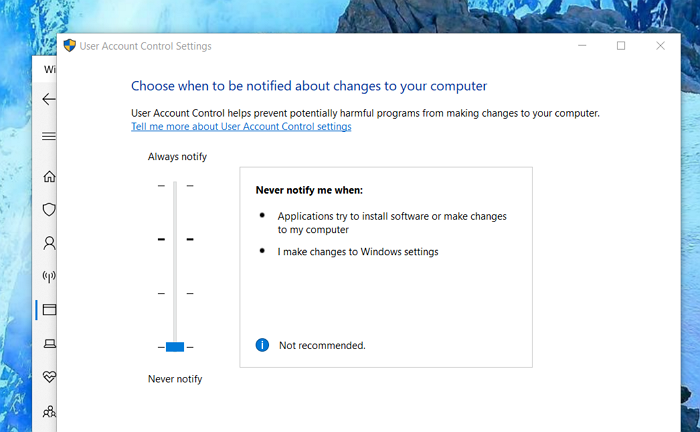
UAC es el panel de control de acceso del usuario, y si necesita ejecutar el comando de inmediato, puede optar por deshabilitarlo por un tiempo. Haga clic(Click) en el botón Inicio(Start) y luego escriba UAC para encontrar la Configuración de control de cuentas de usuario(User Account Control Settings) .
Haga clic(Click) para abrir y luego deslice hacia abajo la configuración de notificación en la parte inferior. Permitirá temporalmente lanzar la aplicación ya que no hay verificación. Sin embargo, asegúrese de cambiar a la configuración predeterminada una vez que haya terminado. En caso de que no pueda, lea nuestra guía relacionada sobre cómo solucionarlo.
Mensajes de error relacionados que pueden interesarle:(Related error posts that may interest you:)
- Esta aplicación ha sido bloqueada para su protección .
- Microsoft Management Console (MMC.exe) dejó de funcionar(Microsoft Management Console (MMC.exe) has stopped working) .
Espero que la publicación haya sido fácil de seguir y que haya podido iniciar la aplicación MMC.exe sin ser bloqueado.
Related posts
El procedure call remoto no se pudo error cuando se utiliza en DISM Windows 10
Background Intelligent Transfer Service no funciona en Windows 11/10
Fix Device encryption se suspende temporalmente el error en Windows 11/10
Cómo abrir y leer archivos Small Memory Dump (DMP) en Windows 10
Windows Security dice No Security Providers en Windows 10
Run DISM Offline para reparar Windows 10 System Image backup
No se puede recibir o hacer llamadas usando su Phone app en Windows 10
Falta operando System NO Found error en Windows 11/10
LogonUI.exe Application error en Startup en Windows 11/10
Device Manager está en blanco y no muestra nada en Windows 11/10
No se puede arrastrar y soltar archivos o carpetas en Windows 11/10
Cómo corregir Unidentified Network en Windows 11/10
El Audio Service no se está ejecutando en Windows 11/10
WMI Provider Host (WmiPrvSE.exe) High CPU Usage en Windows 10
SFC no funciona, no se ejecutará o no se pudo reparar el archivo corrupto en Windows 10
Start Menu no se abre o Start Button no funciona en Windows 11/10
Common VPN error Códigos Solución de problemas y soluciones para Windows 10
Windows 10 Photos app se estrelló con el error File system
Screenshots NO Guardar en Pictures folder en Windows 11/10
Desktop Location no está disponible ni está disponible en Windows 11/10
